Visio 2016画图举例
来源:网络收集 点击: 时间:2024-07-27【导读】:
在日常生活中常常需要画图以及对课本上的图进行更新,比如流程图、示意图等;画图通常使用Visio进行新图形设计,假如需要画下面某课本上的图形,以此为例给大家分享一下画图过程。工具/原料moreVisio 2016样本图方法/步骤1/7分步阅读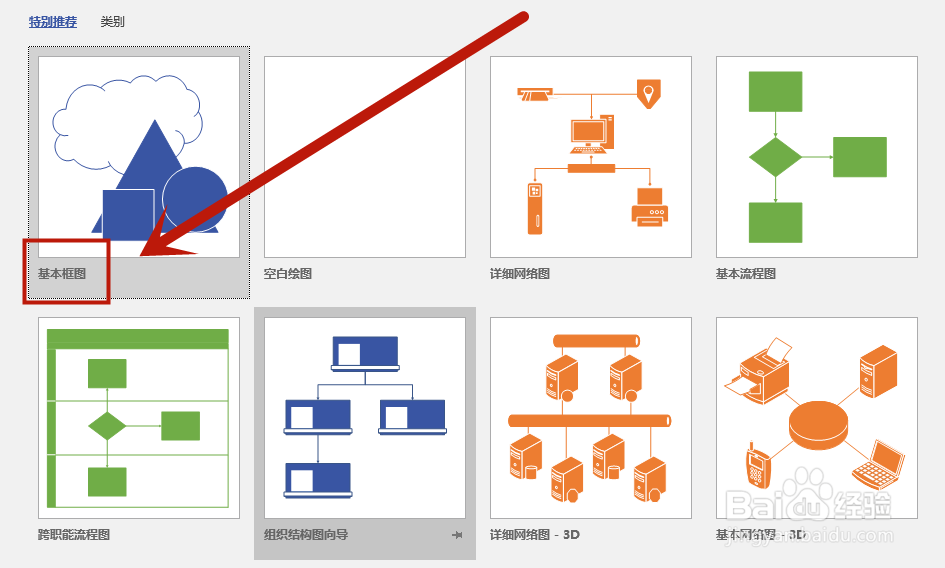 2/7
2/7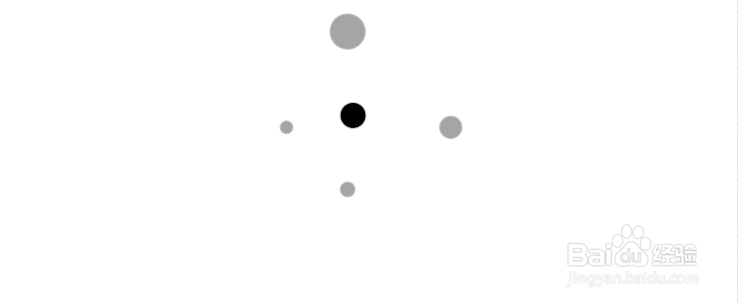 3/7
3/7
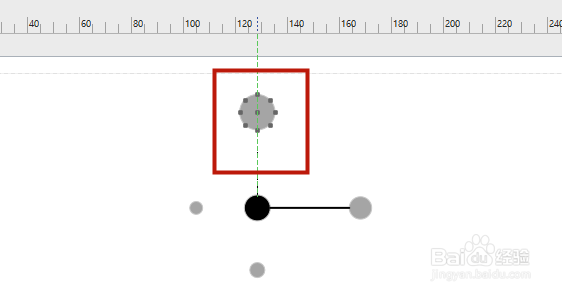 4/7
4/7 5/7
5/7 6/7
6/7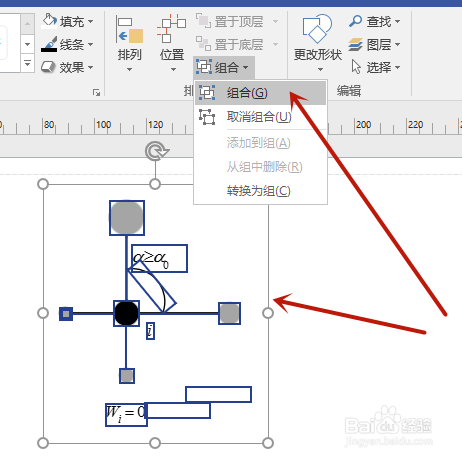 7/7
7/7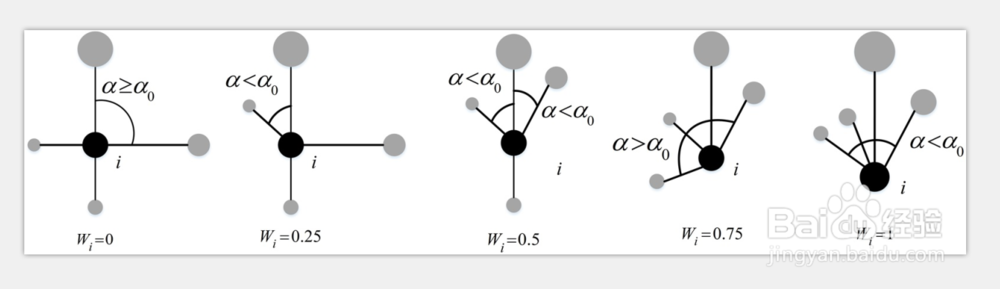
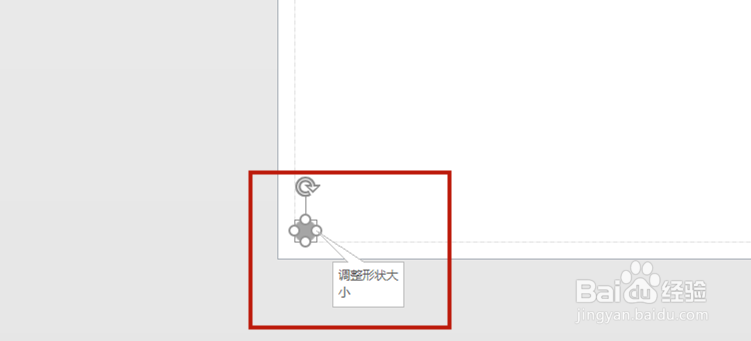 注意事项
注意事项
首先打开Visio 2016,其中推荐的绘图结构图,选择“基本框图”,然后点击“创建”即可,如图所示
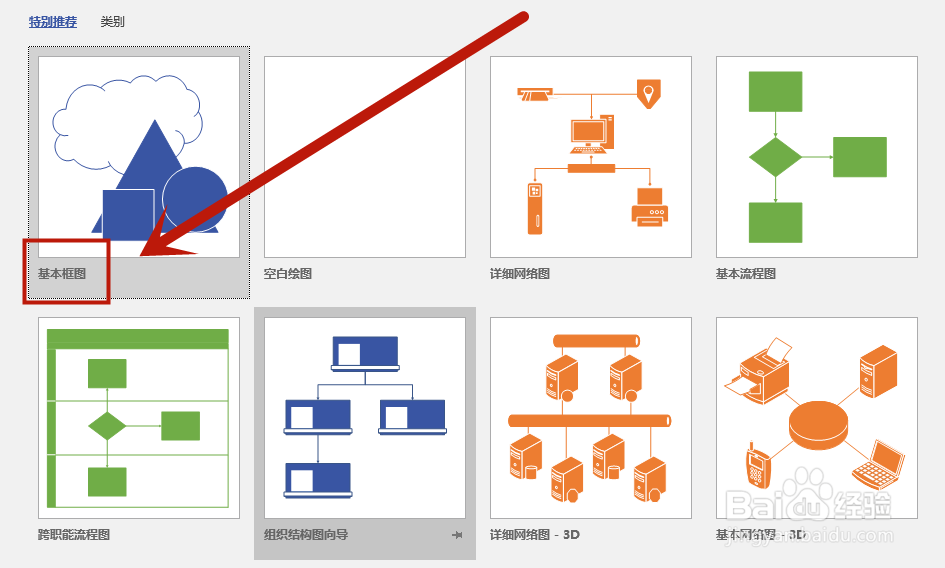 2/7
2/7点击右侧基本形状选择圆形准备5个不同大小的实心圆(选择灰色、黑色填充即可),如图所示
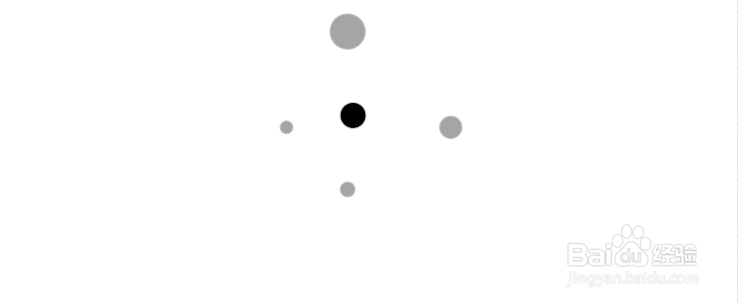 3/7
3/7将五个不同大小的实心圆按照样本图上排列,选择“指针工具”的线条,连接两个圆(可以根据需要连接圆心还是圆上),画线有瞄准线,不用担心画歪,如图所示

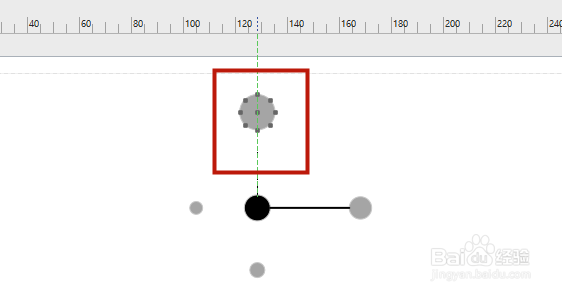 4/7
4/7然后开始画弧形角度,这里要注意画弧形曲线的时候,要使用“铅笔工具”,不要使用“弧形工具”,因为弧形工具画出的弧度具有任意性,不像铅笔工具轨迹可控,如图所示
 5/7
5/7接下来就是对相应的图标下标,也就是图名字;可以使用mathtype公式编辑工具来设置图名(很容易设置大小),不建议添加文本框,因为大小设置不方便,如图所示
 6/7
6/7然后移动5个实心圆的位置重新连接,绘制其余四个图;绘制完成所有图之后,选中图形所有元素(圆、线、图名字等),点击“组合”功能即可将图的所有元素变为一个整体,如图所示
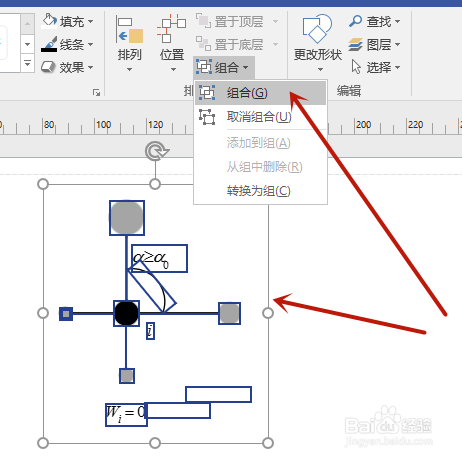 7/7
7/7下面就是使用Visio 2016绘制的全部样本图,如图所示;另外就是在绘制最小实心圆时,其大小如果怎么设置不合理的话,可以将实心圆放在角落里再进行缩放,这样就很容易的多了(和不使用文本框是一个道理)。
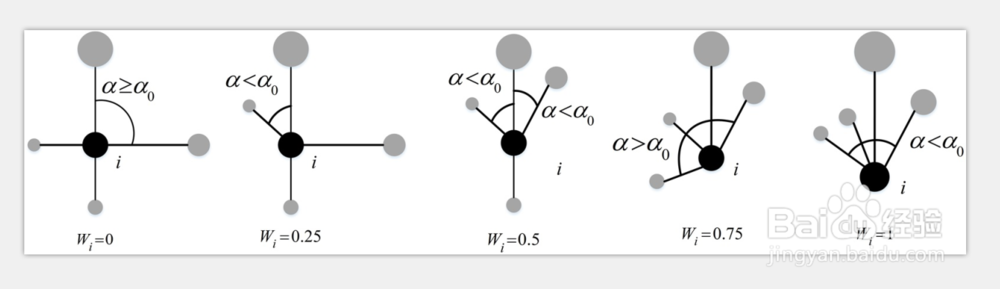
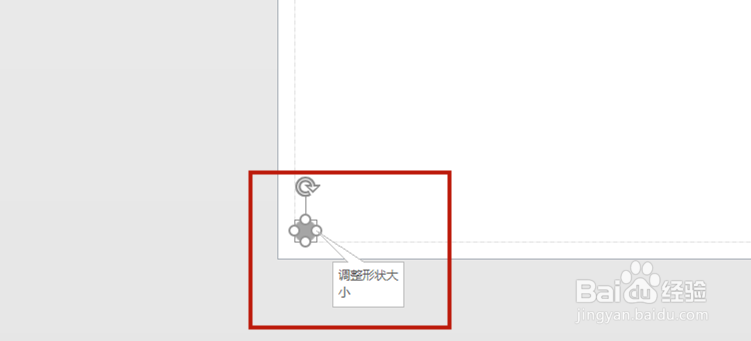 注意事项
注意事项线条的粗细可以根据自己的需要来调整。
使用铅笔在两线上画弧度要比弧形工具的效果好。
软件办公VISIO版权声明:
1、本文系转载,版权归原作者所有,旨在传递信息,不代表看本站的观点和立场。
2、本站仅提供信息发布平台,不承担相关法律责任。
3、若侵犯您的版权或隐私,请联系本站管理员删除。
4、文章链接:http://www.1haoku.cn/art_1017695.html
上一篇:美团收货地址如何修改
下一篇:华为手机设置壁纸的图片如何放大
 订阅
订阅